時間:2023-10-25 來源:互聯網 瀏覽量:
word目錄取消超鏈接快捷鍵,在使用Word編輯文檔時,目錄是一個非常有用的功能,它可以幫助我們快速導航和查找特定內容,有時候我們可能並不需要目錄中的鏈接,而是希望將其取消。如何取消Word目錄中的鏈接呢?在本文中我們將探討一些簡便的方法來取消目錄中的超鏈接,以滿足我們個性化的需求。無論是為了提高文檔的可讀性還是為了其他目的,取消目錄中的鏈接都是一個簡單實用的技巧。接下來讓我們一起來了解如何操作吧。
步驟如下:
1.首先你可以全選目錄,按Ctrl+Shift+F9,取消所有鏈接。

2. 如果想一次取消文檔中所有的超級鏈接,則可以選擇“編輯→全選”選中文檔中的所有內容,然後按Ctrl+ Shift+F9即可。不過需要注意的是,這個快捷鍵的功能是將所有的“域”(其中包括超級鏈接)轉換為普通文本。所以,使用時要慎重,確保需要轉換的文檔中不包含其他重要的域。
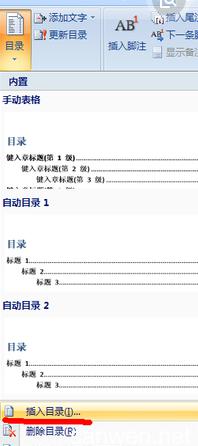
3.如果想取消這個把Internet和E-mail地址轉換為超級鏈接的自動轉換功能,應選擇暫時關閉這個功能。依次點擊“工具→自動更正選項”,在“鍵入時自動套用格式”選項卡中取消“Internet及網絡路徑替換為超級鏈接”複選框。單擊“確定”按鈕。

4.如果要改變文檔中的超級鏈接的文字,可用鼠標右鍵單擊該鏈接,選擇“編輯超鏈接”選項。在“要顯示的文字”選項的文本框中輸入新的文字,單擊“確定”即可。
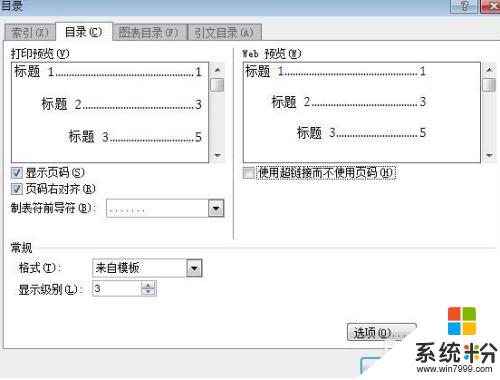
5. 要在一個文檔內部創建超級鏈接,以實現閱讀中的跳轉。可以這樣做:選擇特定的詞、句或圖像成反白顯示,按下鼠標右鍵,把選定的目標拖到需要鏈接到的位置,釋放鼠標按鍵,在快捷菜單中選擇“在此創建超級鏈接”。

以上是取消Word目錄中超鏈接快捷鍵的所有內容,如果您還有疑問,請參考我提供的步驟進行操作,希望對您有所幫助。